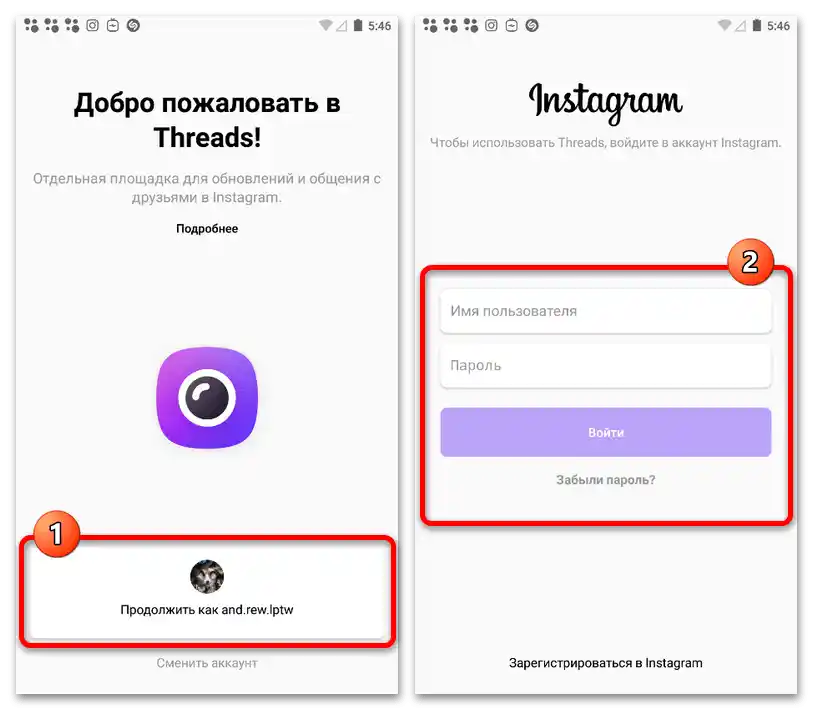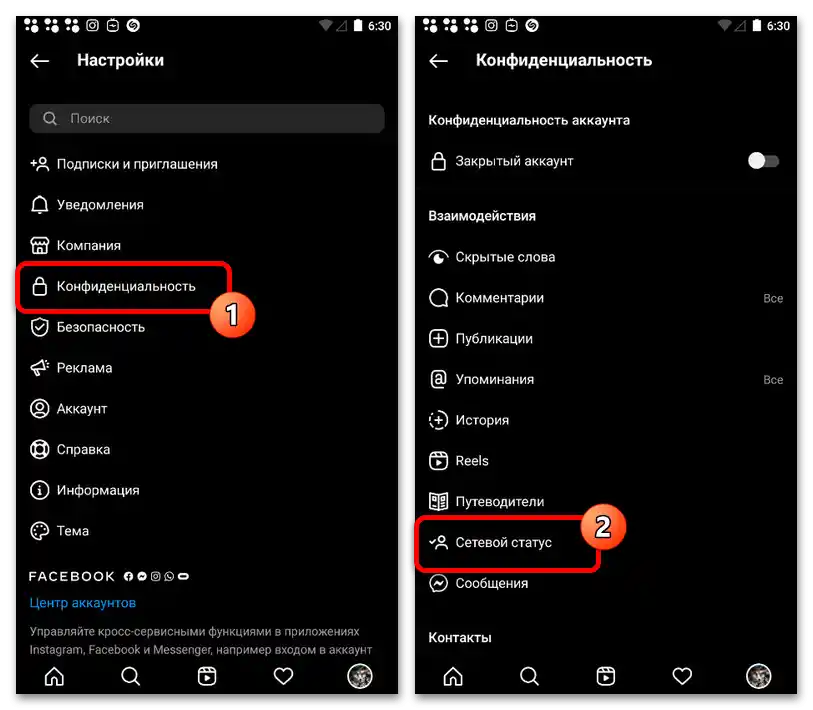Sadržaj:
Metod 1: Dodavanje opisa
Najjednostavnija i ujedno jedina metoda postavljanja statusa putem zvanične mobilne aplikacije Instagrama ili veb-sajta svodi se na korišćenje tekstualnog polja "Biografija". Da biste izvršili zadatak, idite na glavnu stranicu naloga putem donje trake, pritisnite dugme "Uredi profil" i po svom nahođenju navedite potreban status u okviru pomenutog bloka.
Više informacija: Dodavanje opisa na Instagramu
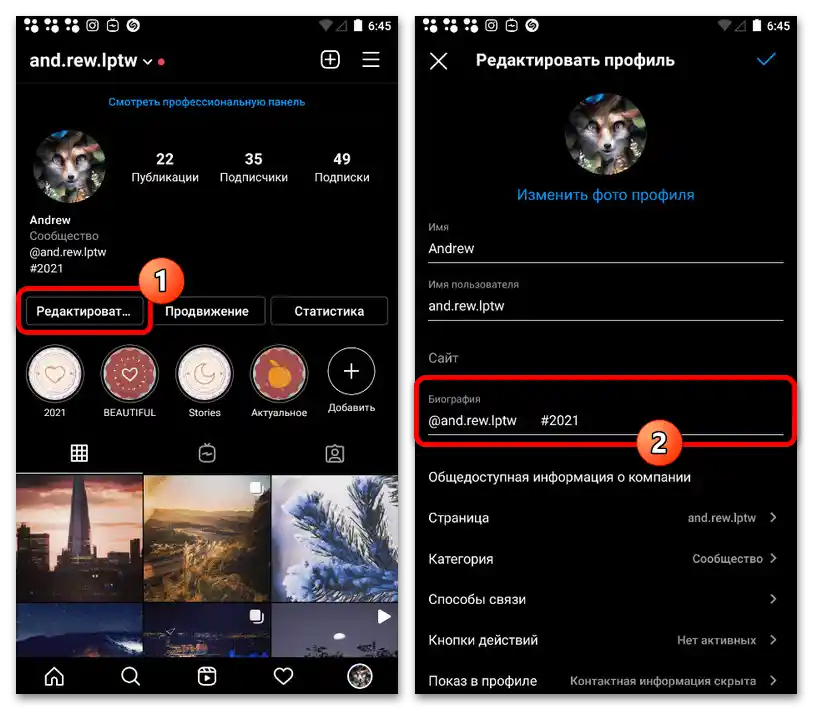
Glavna prednost metode je dostupnost na bilo kojoj platformi i minimalna ograničenja u pogledu broja karaktera. Takođe, ovde možete koristiti podržane emotikone i razne tekstualne efekte, koje dodajete pomoću spoljnih sredstava.
Metod 2: Status za dijaloge
Na zvaničnoj osnovi, pored glavne aplikacije Instagrama za mobilne uređaje, objavljeno je prilično veliko broj programa, među kojima je i Threads. Pomoću ovog klijenta možete komunicirati s drugim korisnicima putem tekstualnih poruka i video poziva, kao i koristiti jedinstvene elemente dizajna poput statusa, koji će u budućnosti biti vidljivi i u glavnom klijentu.
- Instalirajte program putem jednog od gore navedenih linkova u zavisnosti od platforme. Nakon otvaranja, potrebno je potvrditi autorizaciju putem Instagrama, čiji će nalog biti automatski pronađen, ili dodati novi putem uobičajenog obrasca za autorizaciju.
![Как да поставим статус на Инстаграму_002]()
Završivši povezivanje naloga, što ne zahteva dodatna potvrđivanja, pošto je aplikacija zvanična i u potpunosti podržana od strane društvene mreže, na stranici "Obaveštenja o čatu" izaberite kroz koji konkretno klijent će stizati obaveštenja o dolaznim porukama. Po završetku pritisnite dugme "Gotovo" na dnu ekrana i sačekajte da se učita glavna stranica
- Da biste dodali novi status, na početnom ekranu aplikacije odmah ispod fotografije profila iskoristite link "Kreirajte novi status". To će otvoriti dovoljno jasne postavke navedene i po defaultu deaktivirane opcije.
- Možete iskoristiti klizač unutar bloka "Autostatus" za uključivanje automatskog statusa, koji omogućava praćenje vaše trenutne lokacije i nekih informacija o uređaju u cilju kasnijeg prikazivanja u statusnoj liniji. Ova radnja će zahtevati obavezno potvrđivanje putem iskačućeg prozora i kasnije će stvoriti dodatnu ikonu u oblasti obaveštenja.
- Ako vam autostatus iz nekog razloga ne odgovara, možete iskoristiti jednu od pripremljenih poruka na stranici, dodirnuvši odgovarajući red. Ove opcije se razlikuju po tome što po defaultu imaju ograničeno vreme trajanja i automatski nestaju po isteku navedenog perioda.
- Za dodavanje autorskog statusa koristite tekstualno polje "Unesite status" na dnu ekrana, po potrebi dopunivši sadržaj smajlićem pomoću dugmeta koje se nalazi pored.Pre nego što sačuvate pritiskom na ikonu sa slikom kvačice, možete uključiti opciju "Automatski postaviti", kako biste vezali poruku za određenu lokaciju.
- Prilikom uređivanja statusa biće dostupan dodatni odeljak sa podešavanjima privatnosti, koji se otvara pritiskom na dugme "Uredi listu bliskih prijatelja". Ako želite da zabranite ili, naprotiv, dozvolite prikazivanje potpisa određenom korisniku, uklonite ili stavite kvačicu jednim dodirom na odgovarajućoj stranici.
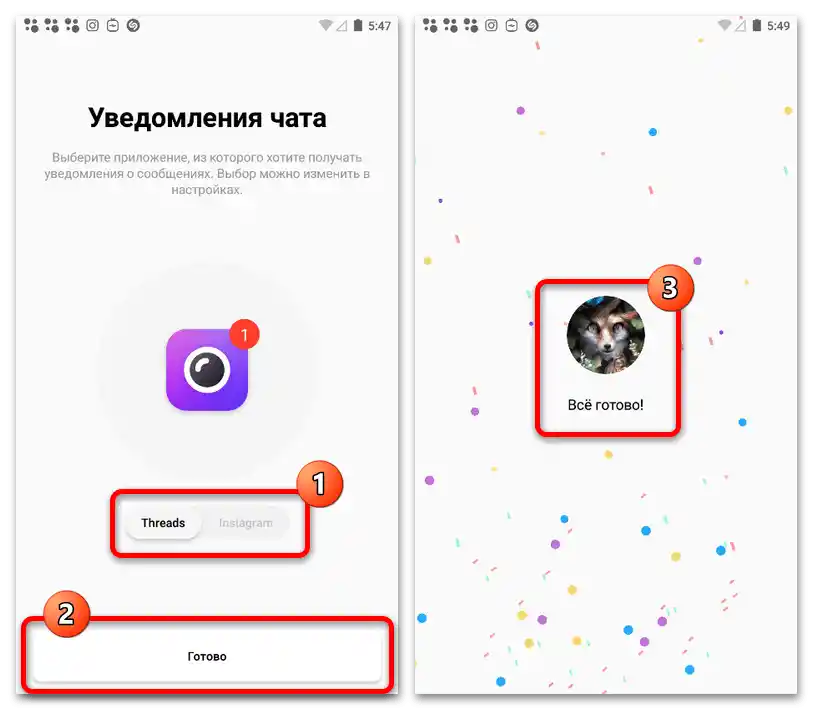
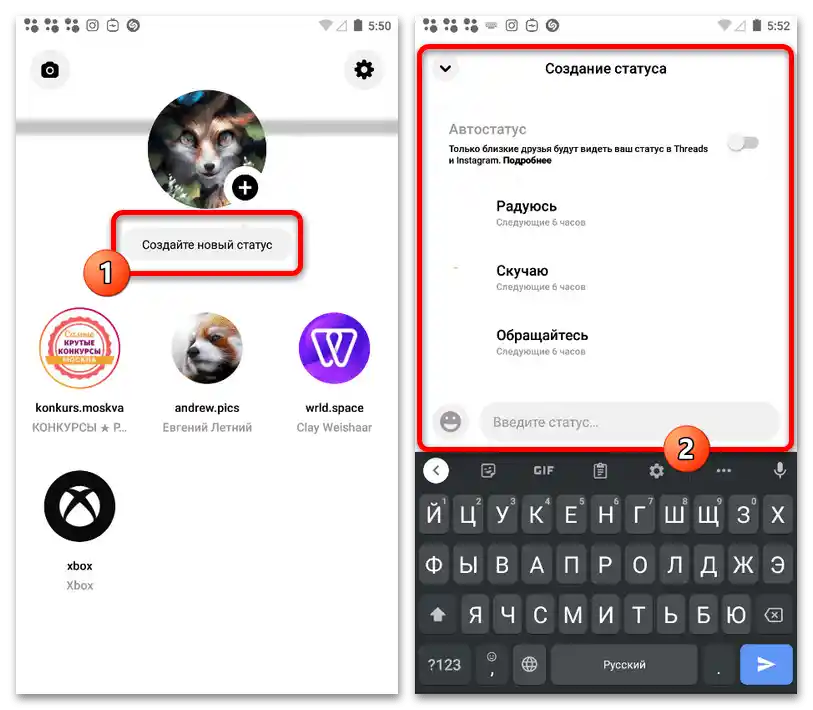
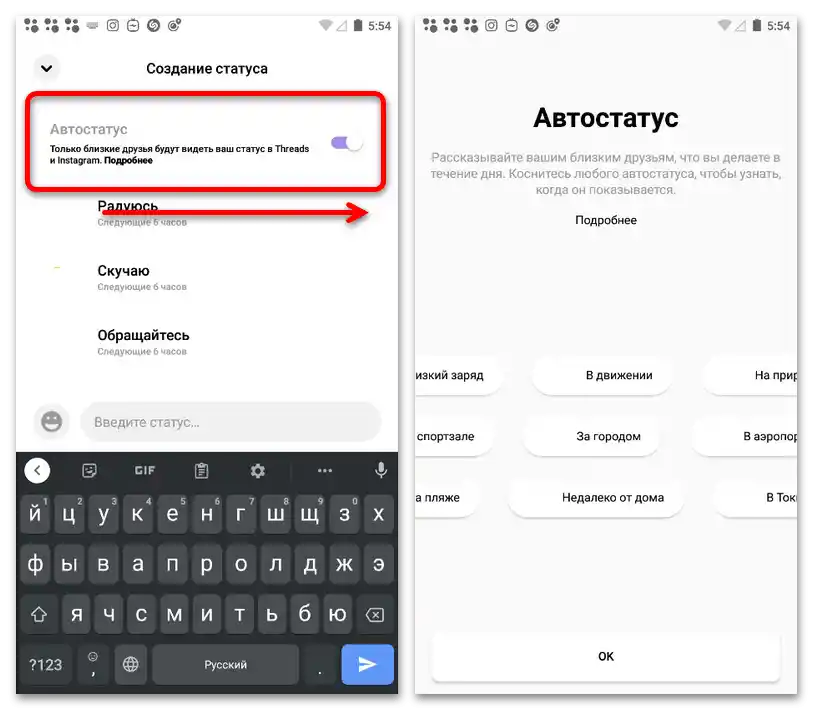

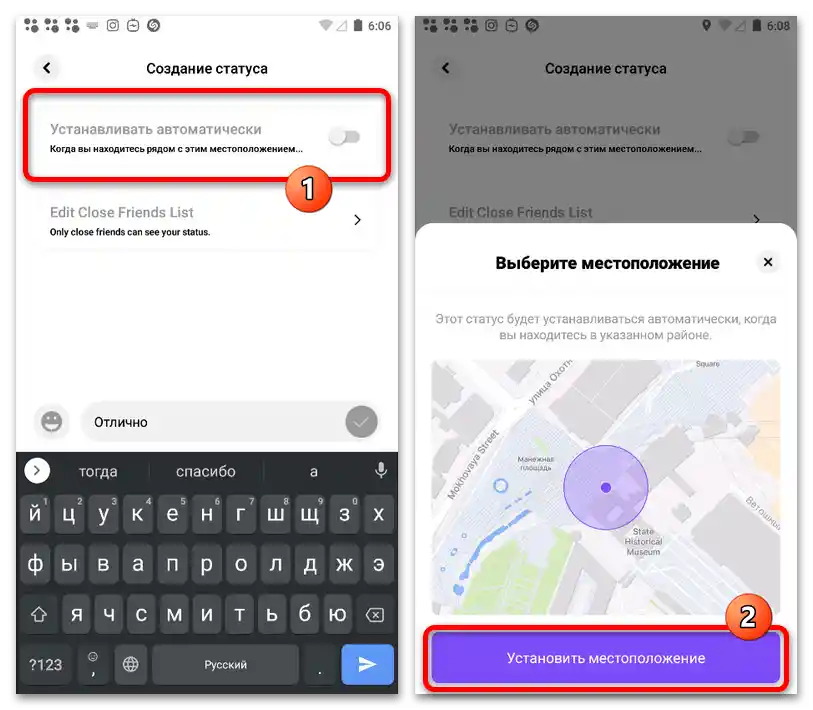
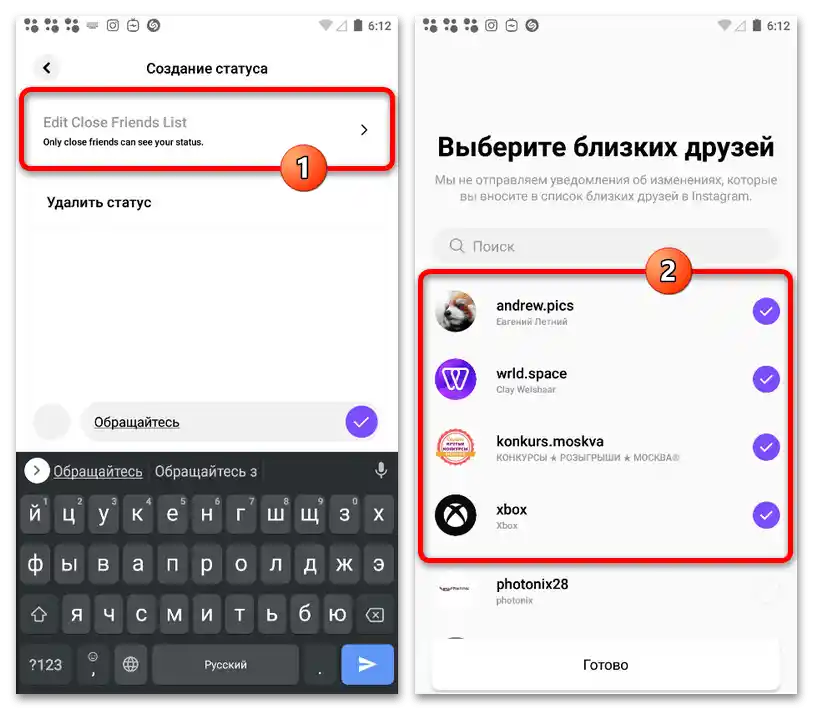
Konačni tekstualni sadržaj može se videti na početnoj stranici aplikacije odmah ispod fotografije profila, dok se status drugih ljudi prikazuje sitnim slovima ispod imena. Napominjemo da se status može deaktivirati u bilo kojem trenutku ponovnim otvaranjem podešavanja dodirom na sadržaj i korišćenjem opcije "Ukloni status".
Način 3: Informacije o prijavljivanju
Tokom posete Instagramu na glavnoj stranici naloga i u dijalozima beleži se vaše vreme prijavljivanja i aktuelni mrežni status, koji, međutim, iz raznih razloga može biti deaktiviran. Ako se od strane drugih korisnika ne prikazuje informacija o tome kada je poslednji put posetila društvena mreža, moraćete da iskoristite podešavanja.
Standardna sredstva
- Dok ste u zvaničnoj aplikaciji, otvorite glavnu stranicu profila putem navigacione trake i pritisnite dugme menija u gornjem desnom uglu ekrana. Iz prikazanog spiska izaberite "Podešavanja".
- Nakon toga, pređite u kategoriju "Privatnost" i izaberite pododsek "Mrežni status". Upravo ovde će biti prikazana razmatrana opcija.
![Как да поставим статус на Инстаграму_010]()
Pomaknite jedini označeni klizač udesno kako biste uključili funkciju.Dodatno potvrđivanje nije potrebno – uključivanje se vrši momentalno bez čuvanja podešavanja.
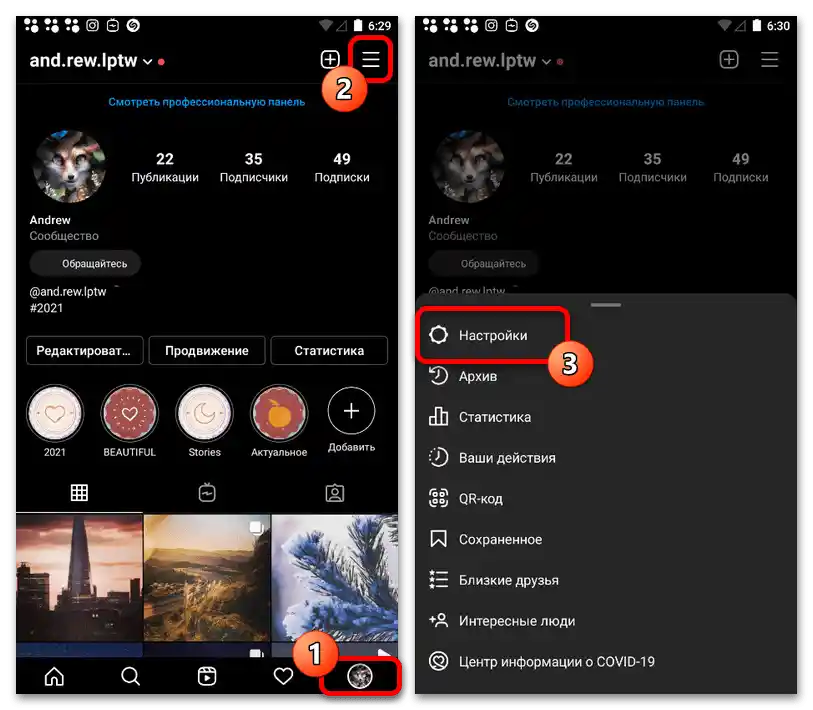
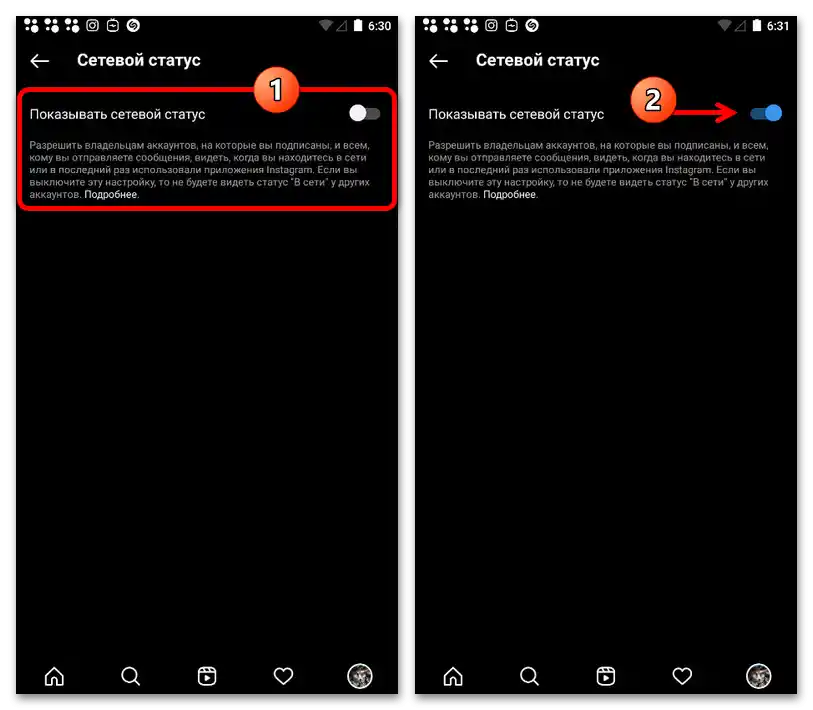
Threads sa Instagrama
- Pored tekstualnog statusa, ranije razmatrana aplikacija Threads sa Instagrama takođe omogućava upravljanje mrežnim informacijama, predstavljenim kao indikator "Na mreži". Da biste uključili opciju, potrebno je otvoriti podešavanja naloga pomoću ikone u gornjem desnom uglu ekrana i odabrati kategoriju "Privatnost".
- Na sličan način, proširite pododsek "Status na mreži" i iskoristite jedini ovde prikazani klizač sa opisnom oznakom. To će dovesti do uključivanja navedene opcije na isti način kao u zvaničnoj mobilnoj aplikaciji.
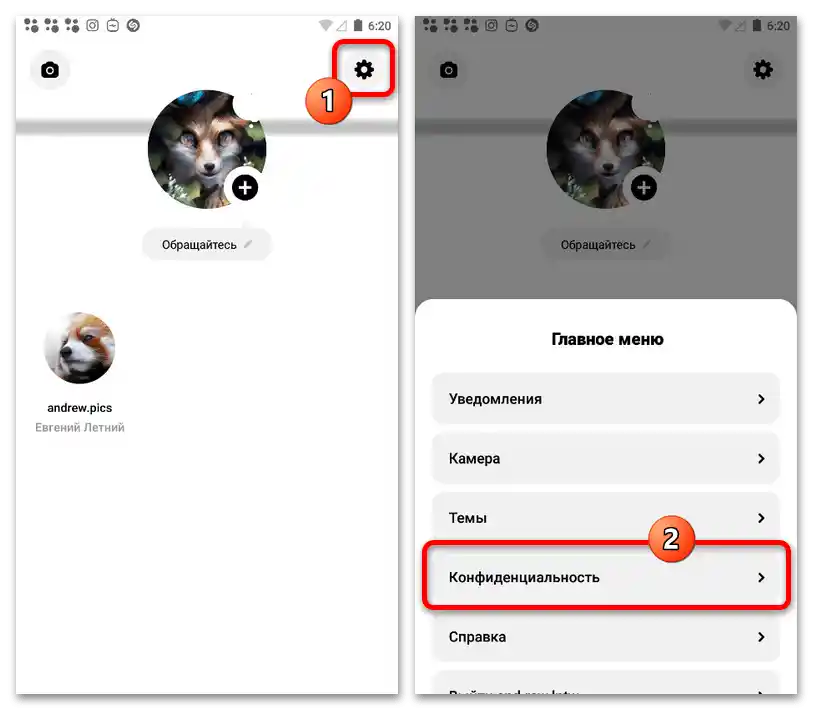
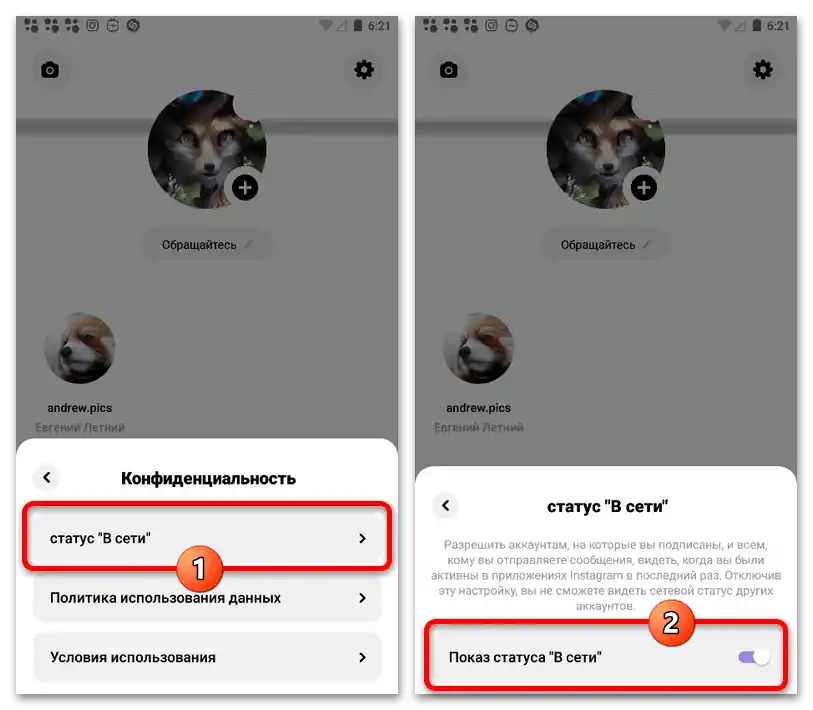
Imajte na umu da oba predstavljena rešenja rade isto odmah u oba klijenta, te je stoga dovoljno uključiti samo jednom. Pri tome, suprotna radnja se vrši potpuno identičnim načinom.